Открыть закрытую группу в ок. Когда это необходимо? Как создать тематическую группу в одноклассниках
Если вам мешает своя группа в одноклассниках, и вы не знаете, как удалить группу в одноклассниках, которую создал сам автор группы, тогда читайте эту пошаговую инструкцию. Мы разберём 2 случая, а именно когда вы состоите в какой-то группе или решили удалить свою.
Рано или поздно у большинства пользователей «одноклассников» появляется желание удалить ненужные, заброшенные, непопулярные, старые или так и не раскрученные группы.
Как выйти из группы в одноклассниках
Чтобы полностью удалить группу из «одноклассников», вы должны иметь статус администратора. Если же вам нужно удалить со своей страницы сообщество, администратором которого вы не являетесь и никогда не были им. Тогда вам нужно войти на свою страницу (ввести логин, пароль – стандартная схема авторизации). После открытия вашей страницы нужно войти в графу «Группы» нажатием левой кнопки мыши, кто подзабыл, где графа «Группы» — горизонтальная строка под вашей фамилией и именем, справа от фотографии.

Также можно зайти в саму группу и уже оттуда произвести выход из группы. Нажимаем на главное фото группы. После того, как зайдёте в эту группу — в левом верхнем углу находим список под главным фото сообщества, выбираем последний пункт «Выйти из группы» и нажимаем на него левой кнопкой мышки.

Появится сообщение, в котором нажимаем «Выйти».
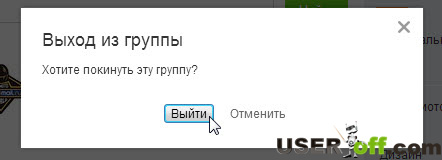
Все, больше вы не состоите в этом сообществе, группа не будет присутствовать на вашей странице, а вы не будете отображаться в списке её участников.
Удаление группы
Теперь более подробно опишу процедуру, как удалить группу в одноклассниках.
Удалить группу может лишь администратор группы (человек, когда-то создавший эту группу).Прежде чем удалять группу из «одноклассников» подумайте, возможно, вы сможете передать управление группой одному из модераторов или участнику группы, который будет дальше её развивать. Администратор может назначить модератором любого участника группы или даже нескольких. Для этого, войдя в группу, нужно нажать графу «Участники».

Наведите курсор мыши на фотографию нужного человека, и в открывшимся списке выберите пункт «назначить модератором».

Нажимаем «Закрыть».

Теперь этот человек может следить за вашей группой.
Стоит заметить, что страничка сообщества удаляется навсегда и восстановить ее уже невозможно! Кроме того, автоматически удаляются все записи, темы, комментарии, ссылки, участники, фотоальбомы аудиозаписи и видеозаписи – все, что есть в группе. Кстати, в этом отличие от социальной сети в контакте: « ».
Хорошо подумайте, может ваша группа не так уж сильно мешает вам, а её участникам она может быть нужна, полезна и интересна. Если все же вы решили удалить созданную вами группу, нужно войти в группу и в открывшейся странице найдите список параметров под аватаркой (главной фотографией группы). Нажмите на последний пункт списка «Удалить группу».

После этого появится сообщение: «Удалить группу со всеми темами, новостями и фотоальбомами», ниже нажимаете на кнопку «Удалить».

Все, теперь группа удалена.
Как удалить не свою группу
Если вы нашли группу, которая противоречит правилам социальной сети одноклассники, то можно настучать , ой пожаловаться на неё.
Для этого заходим в эту группу, и слева под фотографией, нажимаем «пожаловаться».


Естественно, просто так писать нет смысла. Но если в группе размещены фотографии эротического содержания, то модераторы социальной сети одноклассники могут закрыть эту группу.
Как и в любой другой социальной сети, в Одноклассниках есть сообщества с различной тематикой. Пользователи могут смело их создавать. Если группа уже не нужна, неопытные модераторы начинают интересоваться, как удалить группу в Одноклассниках. Рассмотрим также, как выйти из сообщества, в котором состоишь, и как удалить контент, который вам не нравится.
Удаление своего паблика
Пользователь вправе удалить группу из Одноклассников, которую сам же когда-то захотел создать.
1.Зайдите в свой профиль. Найдите раздел «Группы» в горизонтальном меню, которое находится над лентой.
2.В левой части окна отыщите слово «Модерирую». Жмем на него, чтобы запустить список. В нем будут все паблики, созданные вами. Откройте нужное сообщество.
3.Над главным изображением сообщества будет список доступных опций. Кликните по «Другие действия» и выберите «Удалить».
4.Подтвердите свое желание избавиться от паблика.
Таким вот образом вы избавитесь от всего сразу: сообщества и его содержимого, включая посты, фото, видео, комментарии и т.д. Этот способ подходит также для удаления сообществ на планшете.
Избавиться от паблика со смартфона
Удалить группу с телефона, которую самостоятельно создали, можно только посредством мобильной версии сайта. В меню приложения нет соответствующего пункта.
Путь к опции будет такой же: раздел с пабликами – блок «Модерирую» – кнопка «Другие действия» – опция «Удалить». Единственное различие в расположении пунктов. В мобильной версии сайта интерфейс немного другой.
Выход из сообществ
Любой пользовать может выйти из группы в Одноклассниках, если ему, например, больше не нравится контент, который загружают туда модераторы. После выхода она не будет больше появляться в вашем списке сообществ. Если передумаете и захотите вернуться, вы всегда снова сможете в нее войти, если она открытая. Если закрытая – нужно снова будет ждать подтверждение от модератора.
- Запустите снова раздел с пабликами. Нажмите на ссылку «Все мои группы». Найдите ненужное вам сообщество в списке.
- Наведите мышкой на его изображение – появится контекстное меню.
- Кликните по последнему пункту «Выйти…», чтобы удалиться из списка участников.
Вы также можете найти эту опцию в профиле паблика в меню, которое появляется при нажатии на «Другие действия».
Удаление отдельных элементов
Совсем необязательно полностью убирать из социальной сети созданную вами группу, чтобы удалить отдельный контент, или, например, оскорбляющих вас участников. Сейчас рассмотрим, как избавиться от видео и неподходящих подписчиков отдельно.
Если не нужно видео
Видео на сайт Одноклассников может сейчас добавить абсолютно любой пользователь. Однако нужно учесть, что не любая видеозапись может в конечном счете попасть туда. Дело в том, что администраторы сервиса проверяют их: выбирают несколько кадров и просматривают их. Так это сделано для того, чтобы исключить попадание видео 18+, а также фильмы, нарушающие авторские права.
Убрать видео из группы можно только в том случае, если вы являетесь администратором либо сами загружали видео в это сообщество. Удалить видео другого участника вы не имеете права, да и не сможете.
- Откройте профиль паблика и найдите вкладку «Видео». Запустится темное окно, в котором будут показаны все ролики.
- Найдите нужное и откройте его, как будто хотели бы его просмотреть.
- В нижней части видео справа будет иконка в виде мусорной корзины. Кликните по ней.
- Подтвердите свое намерение убрать ролик из сервиса.
Убираем тему
По аналогии с видео, пользователь может убрать только свою тему в группе. Если он создатель, он может убрать уже любую.
- Запустите профиль своей группы, а в ней – раздел «Темы».
- Отыщите ту тему, которую нужно удалить из группы в Одноклассниках.
- Наведите курсор на стрелку, которая находится в правом верхнем углу поста.
- В меню выберите первый пункт «Удалить тему». Подтвердите действие.
Удалить человека из сообщества
Почему создателям паблика приходится исключать какого-либо человека из списка подписчиков? Порой сталкиваешься с оскорбительными комментариями, которые люди пишут под постами. Также они могут размещать не одно объявление, например, о покупке того или иного товара, и другой вид спама. Так как это противоречит политике Одноклассников, на администраторов сообщества могут наложить санкции. Выход из ситуации – удаление участника. Как это осуществить?
- Открываем вкладку «Участники».
- Наводим курсор на фото человека и в раскрывшемся меню нажимаем на «Добавить в черный список». Человек теперь будет заблокирован и не сможет участвовать в обсуждениях и просматривать записи.
Если вы захотели удалить свою группу в Одноклассниках, на минутку задумайтесь, твердое ли у вас желание, так как восстановить данные потом не получится. Придется все создавать и нарабатывать заново. Вы можете ликвидировать паблик через телефон с помощью мобильной версии сайта. Также стоит помнить, что удалить паблик может только создатель.
Решили создать свою группу в Одноклассниках для продвижения бизнеса? Мы расскажем, как это сделать.
Навигация
Социальная сеть Одноклассники сегодня очень популярна, поэтому в ней достаточно прибыльно заниматься бизнесом. Есть множество способов, как заработать в Одноклассниках , но для каждого из них нужна созданная группа. Итак, как же это сделать?
Регистрация и активация анкеты
Итак, прежде чем создавать группу, необходимо пройти регистрацию на сайте. Для этого:

Вот и все! Профиль создан. Теперь можно переходить к созданию своей группы.
Как создать свою группу в Одноклассниках?
- На странице своего профиля в верхней строке под именем найдите пункт «Группы»
- Вам откроется раздел с группами, где нужно выбрать «Создание группы или мероприятия»

- Далее откроется окно, в котором необходимо определиться с типом группы:

- Откроется форма, где нужно заполнить некоторые данные:

- Напишите:
- Как будет называться группа?
- Введите небольшое описание. Какая информация будет публиковаться в сообществе? С какой целью вы её создали?
- Укажите подкатегорию группы (дети, музыка и так далее)
- По желанию можно ввести контактные данные
- Найдите через интернет или сделайте сами основную фотографию для группы
- Теперь выберите кнопку «Создать»
- После этого группа появится и вам нужно начать наполнять её информацией, фото, видео и так далее
Как оформить группу в Одноклассниках?
Одноклассники предоставляют не так много возможностей для создания ярких и запоминающихся групп, в отличие от Вконтакте , но и тут есть масса интересного.
Основные правила — это размещение ярких и интересных фото, добавление разнообразных ссылок с полезной информацией и публикация актуальных тем и новостей.
Но эти действия следует выполнять по определённым правилам, которые действуют на сайте. Давайте поговорим о них подробнее.
Как вы видите, вести группу в Одноклассниках совсем не сложно, особенно с учётом всех рекомендаций. Кроме того, стоит сказать, что обязательно надо учитывать даже самые минимальные ресурсы на максимум. Только в такой ситуации вы достигните желаемого результата.
Видео: Как создать группу в Одноклассниках?
В Одноклассниках, как и в почти любом крупном проекте, есть какие-то свои баги и секреты, которые могут быть интересны пользователям, но при этом они скрыты администрацией от широкой аудитории.
Все рассмотренные в этой статье особенности не являются чем-то запрещённым, поэтому вы можете использовать их, не опасаясь никаких санкций со стороны администрации сайта.
Секрет 1: Заходим с компьютера, как с мобильного
Немногие знают, что можно войти с компьютера в Одноклассники так, как будто вошли с мобильного телефона. На сайте и в официальной документации к социальной сети об этом не сказано ни слова, но есть один очень простой и проверенный способ:

На данную хитрость нет каких-либо ограничений, поэтому если даже администрация Одноклассников узнает, что вы каким-то образом пользуетесь этой фишкой сайта, то ничего вам не сделает. Стоит также помнить, что после применения всех действий, описанных в инструкции, у ваших друзей вы будете отображаться в онлайне с иконкой телефона.
Чтобы вернуться в обычный режим, нужно в адресной строке удалить m. , чтобы получилось снова https://ok.ru , и нажать Enter .
Секрет 2: Узнаём, когда был создан профиль
В Одноклассниках есть особый режим, который часто используют администраторы и разработчики, работающие с этой социальной сетью. Однако доступ к этому режиму открыт и обычным людям, которые могут пользоваться им без каких-либо ограничений и/или санкций со стороны Одноклассников. Данный режим называется – WAP.
В нём во многом интерфейс похож на мобильную версию Одноклассников, но при этом внимательные пользователи могут заметить, что в некоторых местах появилась дополнительная информация. Чаще всего она нужна разработчикам, но есть и та, которая заинтересует других пользователей, а именно — возможность узнать, когда был создан аккаунт того или иного человека.
Чтобы это узнать, воспользуйтесь небольшой инструкцией:

Секрет 3: Просматриваем закрытые группы в Одноклассниках
Это небольшой недочёт социальной сети Одноклассников, позволяющий просмотреть содержимое группы, которая помечена, как «Закрытая» , без вступления в неё. Однако стоит уточнить, что заявку на вступление в любом случае придётся подать, да и просмотреть содержимое группы получится только в том случае, если её администрация одобрит вашу заявку.
Стоит учитывать некоторый нюанс Одноклассников – если администрация принимает вашу заявку, то это не означает, что вы были приняты в сообщество, так как для начала нужно подтвердить свои намерения. Здесь и кроется этот баг – вам в «Оповещения» приходит подтверждение на вступление в группу, где есть три варианта:
- Вступить;
- Отказаться от вступления;
- Просмотреть содержимое.
В данном случае подойдет третий вариант, так как теперь можно без ограничений смотреть содержимое закрытой группы, но при этом не вступать в неё. Чтобы иметь возможность просматривать содержимое этой группы, просто не отвечайте на приглашение. Оно сохранится у вас в «Оповещениях» , где пользоваться кнопкой «Просмотреть содержимое» разрешено неограниченное количество раз.
Единственный случай, когда этот баг может не сработать – это если администрация сообщества решит отозвать ответное приглашение вам. Но тут одна поправка – просмотреть содержимое группы получится хотя бы один раз, так как приглашение уже всё равно было выслано.
На данный момент – это три самых интересных и скрытых от простых обывателей секретов социальной сети Одноклассников. Ограничений на их использование нет никаких.
«Одноклассники» являются наиболее популярной социальной сетью среди взрослой русскоговорящей аудитории (жители России и государств постсоветского пространства). Этот факт положительно сказывается на возможности ведения бизнеса через них, потому как взрослое население наиболее платежеспособное. Потому создавать группу в данной социальной сети очень выгодно для многих видов бизнеса, нацеленных на взрослую аудиторию. Важную роль при этом играет грамотное оформление и настройка группы в Одноклассниках. Об этом и поговорим.
Оформление и настройка группы в Одноклассниках
Блок над лентой.
Представляет собой полосу, на которой расположены вкладки с темами, фото, видео, товарами и прочим. Администратор группы может настроить данный блок, выбрав те позиции, что являются наиболее приоритетными для представления их участникам.

Обсуждения в группе.
Данная настройка относится к числу дополнительных возможностей участников группы. Администратором сообщества определяется возможность создавать его участниками обсуждения. Таким же образом определяется разрешение на то, чтобы оставлять комментарии под различными постами и в темах. Найти этот параметр можно в основных настройках группы.

Товары.
В этом разделе будут представлены различные товары или услуги, предоставляемые группой. Таким образом, участники могут найти в товарах желаемое и приобрести через группу. Настройка раздела интуитивно проста: вы создаете новый товар, прописываете название, пишите к нему описание и выставляете цену. Также не забудьте загрузить для него актуальное фото, чтобы участники, которые пожелают его приобрести, смогли четко понимать, что за товар они приобретают.

Разделы «Фото» и «Видео».
Здесь пользователи увидят весь медиа-контент, что есть в группе. В обоих разделах администратор может создавать тематические альбомы, в каждом из которых будут храниться фото или видео определенной категории. Также можно разрешить или запретить участникам группы добавлять собственные фото и видео. Сделать это можно, поставив галочку в соответствующей строчке в настройках группы, касающихся данных разделов.

Сообщения группы.
Важным моментом как в развлекательной или информационной, так и в коммерческой группе является наличие возможности участников коммуницировать с администрацией сообщества по различным вопросам. Для этого лучше всего открыть данную возможность посредством разрешения сообщений группы. В общих настройках есть подобный пункт, где нужно всего лишь сделать один клик. И сообщения будут доступны для участников. Это позволит вторым писать по интересующим вопросам в личные сообщения группы, где администраторский состав сможет отвечать им.

Администрация группы.
Управляющий группой состав назначается создателем группы (он же – администратор). В группе может быть только один администратор, но в числе его помощников выделяются:
- аналитик – из расширенных полномочий обладает только возможностью видеть статистику группы (на его позицию лучше всего ставить того, кто будет отвечать за раскрутку и рекламу группы);
- редактор – публикует посты и может чистить комментарии, не соответствующие правилам группы;
- модератор – имеет полный доступ к возможностям управления постами, комментариями и участниками, может чистить состав группы или одобрять заявки на вступление (если речь идет о закрытой группе);
- супермодератор – его можно назвать правой рукой администратора, имеет расширенные полномочия, по сравнению с другими участниками администрации группы, кроме всех выше перечисленных возможностей, также способен менять настройки группы, и управлять руководителями группы (понижать и исключать из администраторского состава и наоборот – повышать и назначать в аналитики, редакторы и модераторы лиц из числа участников группы.

Сам же администратор сообщества может ко всему озвученному изменять статус группы (открытая или закрытая), основную фотографию, корректировать администраторский состав, передать должность администратора другому лицу, в том числе и удалить группу.
 Самый тонкий ноутбук 15 дюймов
Самый тонкий ноутбук 15 дюймов Свернуть одинаковые значения 1с 8
Свернуть одинаковые значения 1с 8 Переименовать колонку таблицы значений 1с 8
Переименовать колонку таблицы значений 1с 8